本文由 发布,转载请注明出处,如有问题请联系我们! 发布时间: 2021-08-02excel取消下拉菜单怎么做(excel做出入库管理系统操作)
加载中在我们日常工作中,利用下拉菜单选择输入,不仅对单元格输入内容进行限制,关键是省去打字的麻烦,点点鼠标就完成输入了。通常情况下,我们是通过通过数据验证(数据有效性)功能,输入固定的序列来源,就可以完成一个简单的下拉菜单功能(如下图),但是这样制作出来的下拉菜单内容是固定不变的,要想增加或删除菜单内容就得重复操作。今天小编教大家制作一个动态更新的下拉菜单,简单易懂,快来看看吧!
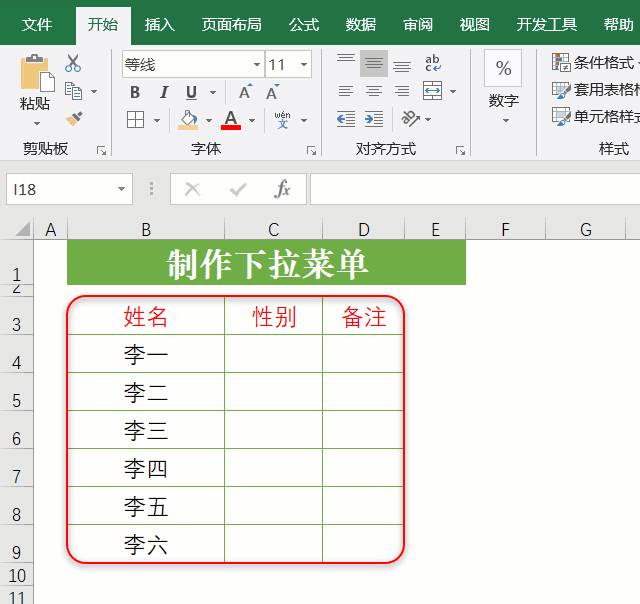
具体操作步骤:
如下图中,已存在姓名一列,在C2单元格制作一个下接菜单引用姓名列数据,如果人员增加时,录入姓名列,下拉菜单数据也随之更新。
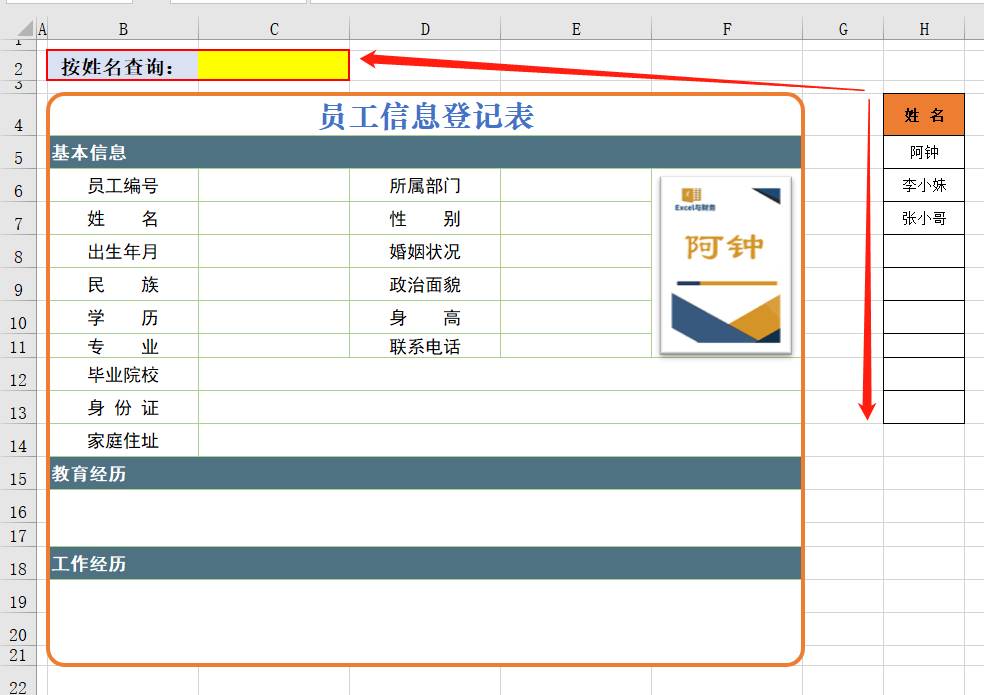
第一步:创建超级表
选中姓名列任意一单元格,按Ctrl+T键调出创建表对话框,数据来源和勾选项默认选择即可,点击【确定】返回工作区;
第二步:设置下拉菜单
选中C2单元格,依次点击【数据】-【数据验证】,调出数据验证窗口,在【设置】页面下,验证条件允许选择【序列】,来源的框中选择姓名列单元格区域(H5:H8单元格),最后点击【确定】按钮完成动态下拉菜单设置,操作演示图如下:
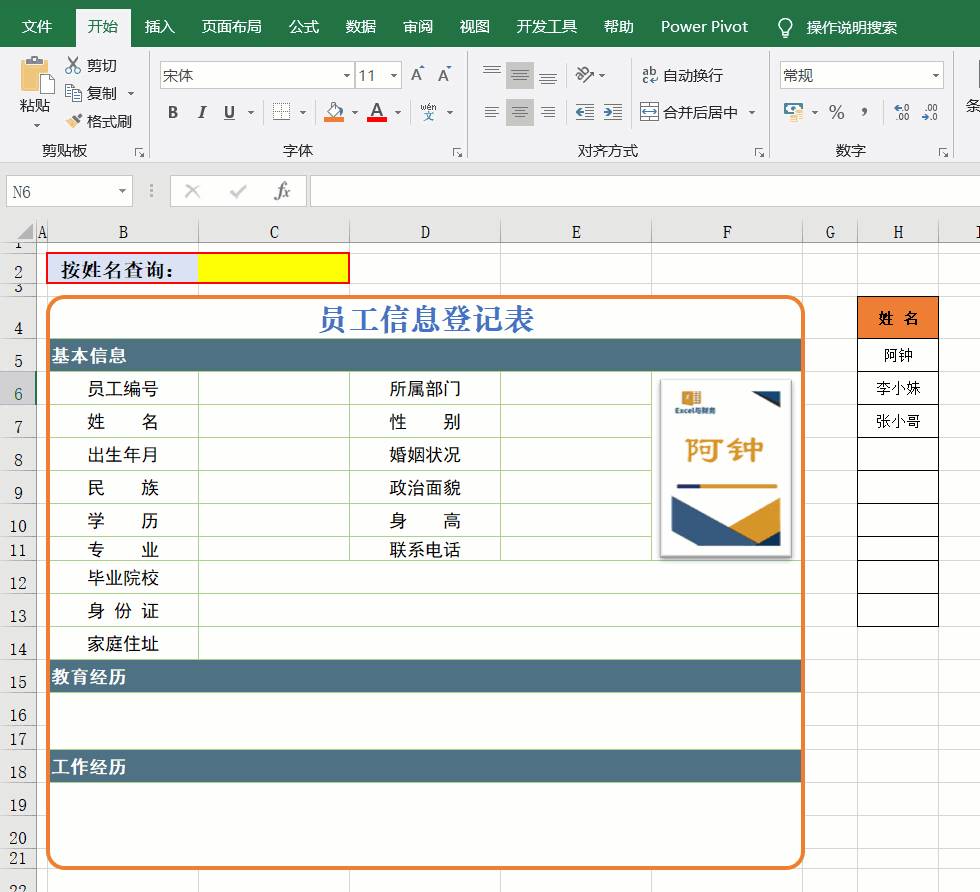
更多操作技巧点击下方专栏学习,新课程上线优惠仅须9.9元。
小伙伴们需要什么教程或模板,请在评论区留言,小编会根据需求编写文字教程或录制视频。









